Fix- Windows 10 Atualizar erro 0xc1900101 no Windows 10
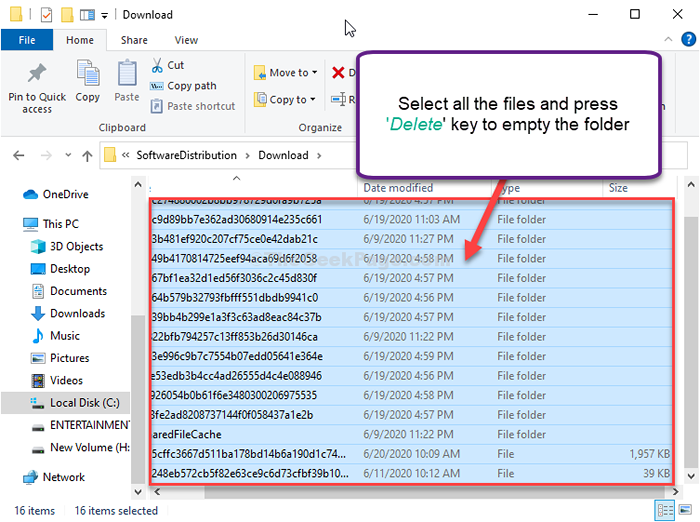
- 4840
- 1150
- Loren Botsford
A atualização do Windows 10 lança o código de erro- 0xc1900101 principalmente devido ao corrompido Distribuição de Software pasta. No caso, ao solucionar os problemas com atualização do Windows Se você encontrar o mesmo código de erro, siga estas correções fáceis para corrigir o problema de atualização no seu computador.
Índice
- Fix-1 Automation Services de CMD-
- FIX-2 Solucionar problema de atualização-
- Fix-4 Pasta de download vazia no modo de segurança-
Fix-1 Automation Services de CMD-
Existem alguns serviços necessários para a atualização do Windows Processo para executar sem problemas.
1. Imprensa Chave do Windows+R lançar Correr.
2. Então, digite “cmd”Na janela de corrida e pressione Ctrl+Shift+Enter junto.
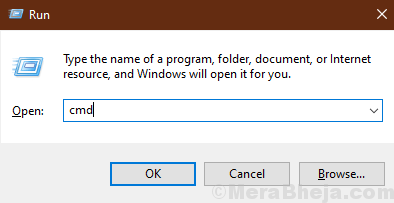
Prompt de comando A janela será aberta com direitos administrativos.
3. Para iniciar automaticamente alguns serviços, você precisa cópia de-colar esses comandos um por um em Prompt de comando janela e pressione Digitar após cada comando.
sc config wuaserv start = auto sc config Cryptsvc start = auto sc config bits start = auto sc config trustedInstaller start = auto
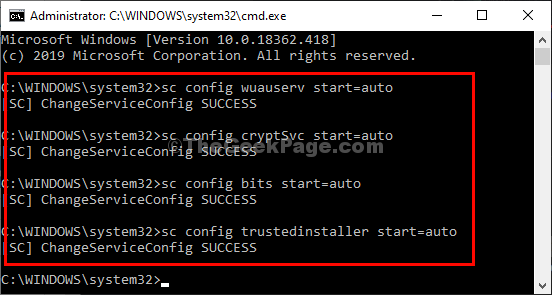
Depois de executar esses comandos em seu computador, reiniciar seu dispositivo.
Após a reinicialização, verifique atualização do Windows status.
FIX-2 Solucionar problema de atualização-
1. No começo, você precisa clicar no ícone do Windows no lado esquerdo da janela.
2. Em seguida, clique no ícone em forma de engrenagem para acessar o Configurações.
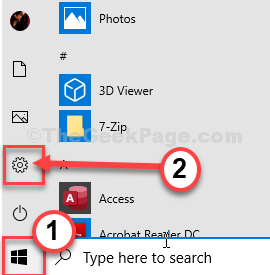
3. Então você precisa acessar o “Atualização e segurança" configurações.
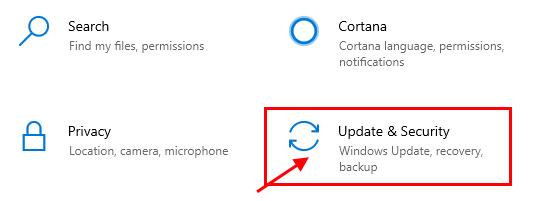
4. Depois disso, clique no “Solucionar problemasPainel.
5. Para ver mais configurações de solução de problemas, clique em “Solução de problemas adicionais““.
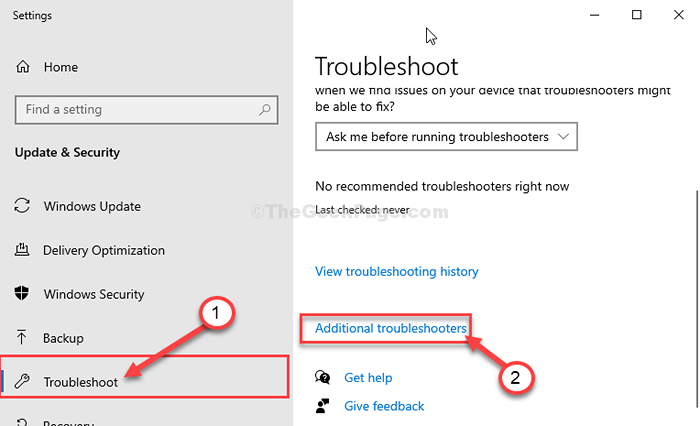
6. Então, no painel direito, clique em “atualização do Windows““.
7. Depois disso, clique em “Execute o solucionador de problemas”Para iniciar um processo de solução de problemas.
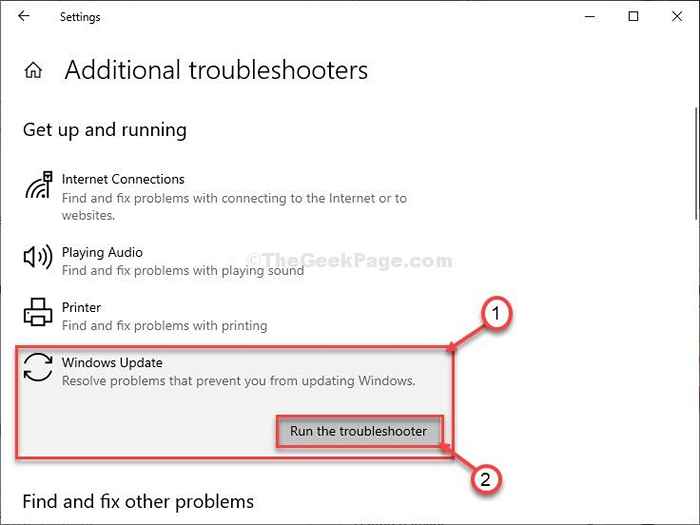
8. Em seguida, clique em “Próximo”Na janela de solução de problemas.
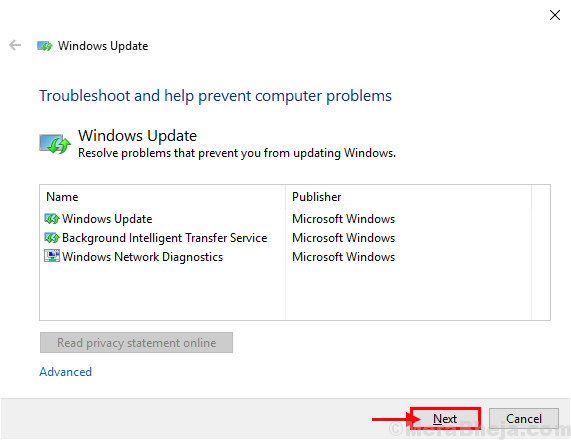
8. Para aplicar a correção, clique em “Próximo““.
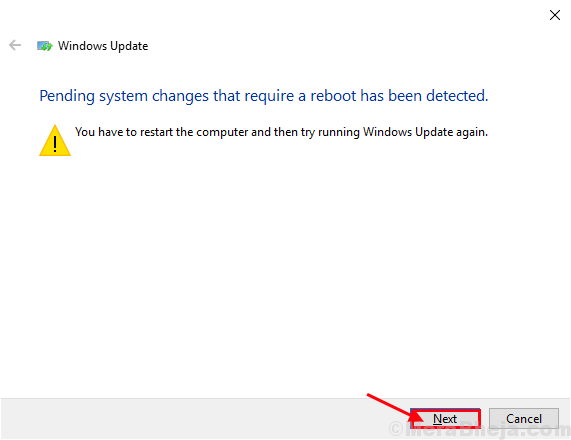
Depois que o processo de solução de problemas terminar, feche a janela de solução de problemas.
Reinício seu computador.
Fix-4 Pasta de download vazia no modo de segurança-
Se nada está dando certo para você, você pode tentar esvaziar o Download pasta manualmente.
Mas primeiro, você precisa inicializar seu computador em Modo de segurança-
1. Imprensa Ícone do Windows+i Para abrir o Configurações janela.
2. Agora, clique em “Atualização e segurança““.
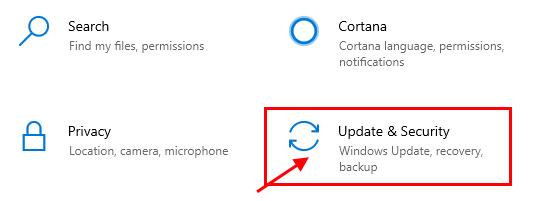
3. Agora, no painel esquerdo, clique em “Recuperação““,
4. Então, sob “Inicialização avançadaSeção, clique em “Reinicie agora““.
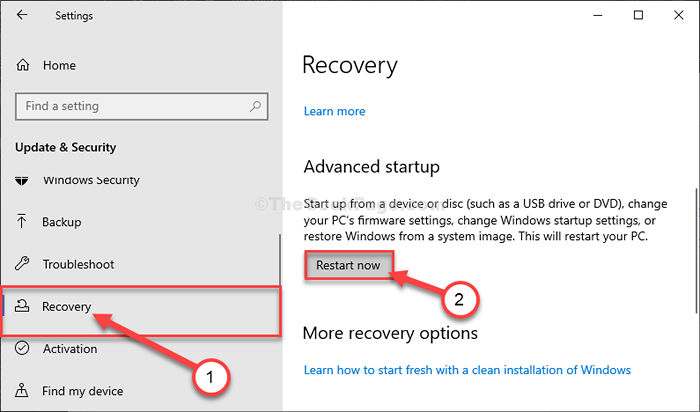
5. Em Escolha uma opção Janela, clique em “Solucionar problemas““.
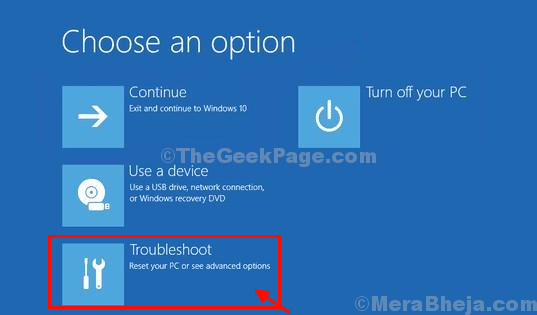
6. O que você precisa fazer agora é selecionar a opção “Opções avançadas““.
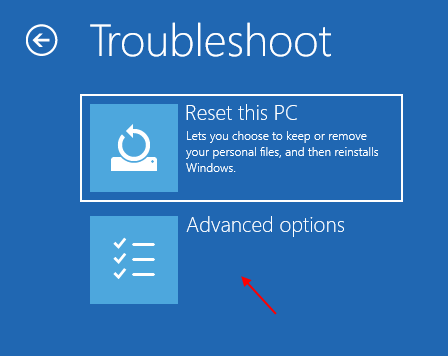
7. Para modificar as opções de inicialização, clique no “Configurações de inicialização““.
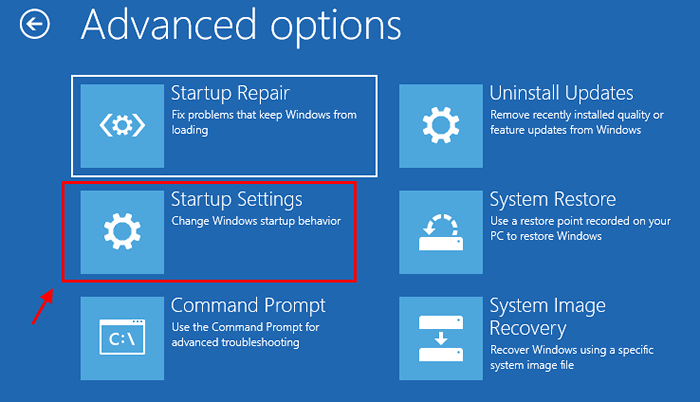
8. Em seguida, clique em “Reiniciar““.
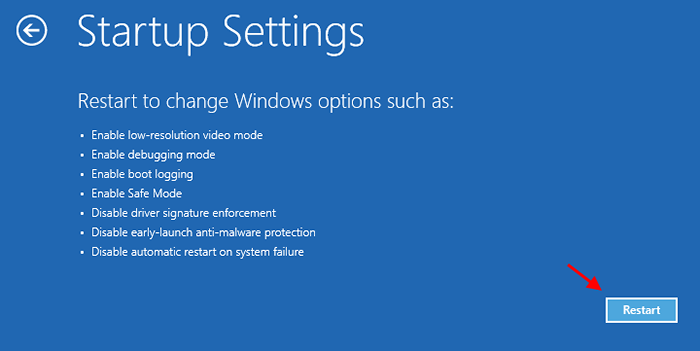
9. Aqui você verá várias opções de tipos de inicialização.
10. Então aperte 4 para "Ativar modo de segurança““.
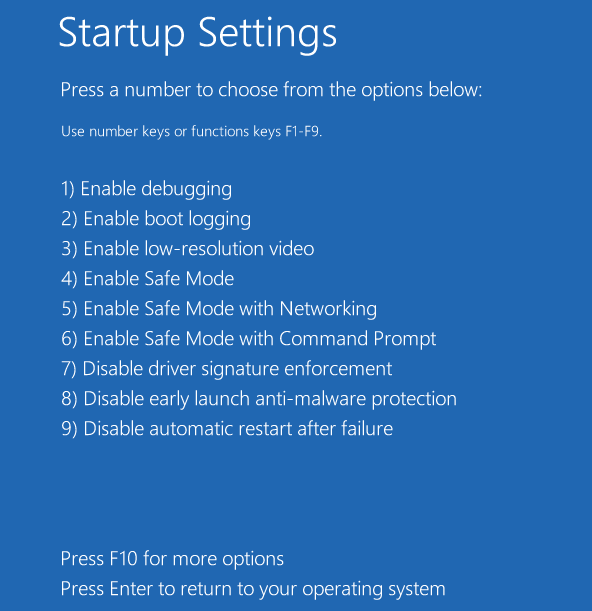
Em Modo de segurança, O fundo do seu desktop será preto.
10. Imprensa Chave do Windows+R lançar Correr.
11. Para acessar o Download pasta, cole este local e bata Digitar.
C:\ Windows \ Softwaredistribution \ Download
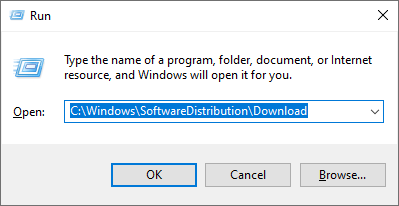
12. Simplesmente, removertudo a partir disso Distribuição de Software pasta.
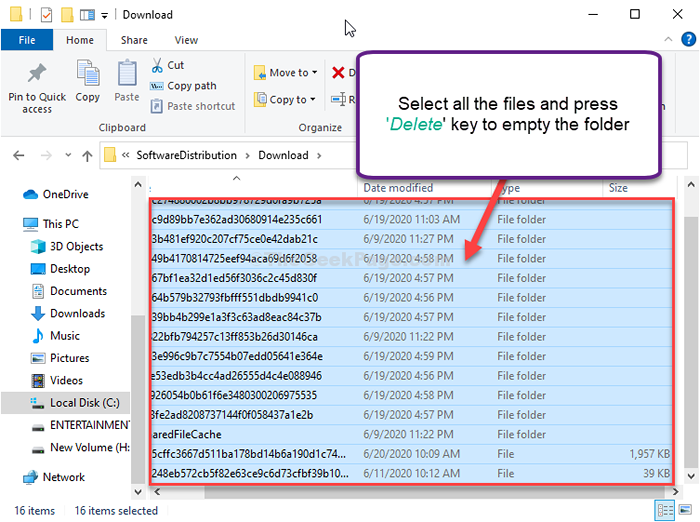
Fechar Explorador de arquivos janela.
Reinício seu computador. Será inicializado normalmente.
Verifique se isso funciona.
- « Erro de negociação do protocolo TeamViewer no Windows 10 Fix
- Windows Hello for Business Provisioning não será lançado no Windows 10/11 FIX »

